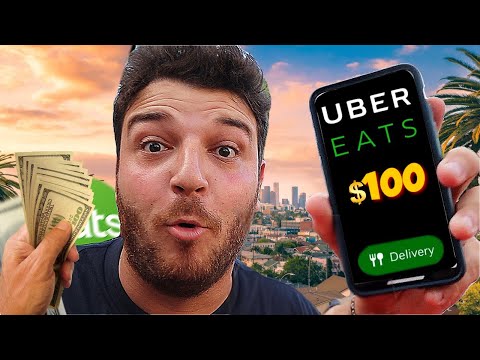Tento wikiHow vás naučí, ako resetovať sieťové nastavenia vášho iPhone, vďaka čomu zabudne na podrobnosti o všetkých aktuálne uložených sieťach WiFi a potenciálne vyrieši problémy s pripojením WiFi.
Kroky

Krok 1. Otvorte Nastavenia svojho iPhone
Táto aplikácia pripomína sivú ikonu ozubeného kolieska a mala by byť na jednej z vašich domovských obrazoviek (alebo v priečinku s názvom Nástroje na jednej z vašich domovských obrazoviek).

Krok 2. Klepnite na Všeobecné

Krok 3. Prejdite do spodnej časti stránky a klepnite na Obnoviť

Krok 4. Vyberte položku Obnoviť nastavenia siete
Ak sa zobrazí výzva, budete musieť zadať prístupový kód svojho iPhone, aby ste mohli pokračovať.

Krok 5. Klepnite na Obnoviť nastavenia siete v spodnej časti stránky
Ak to urobíte, potvrdí to vaše rozhodnutie o obnovení sieťových nastavení vášho zariadenia iPhone. Teraz by ste sa mali bez problémov manuálne pripojiť k preferovanej sieti WiFi.